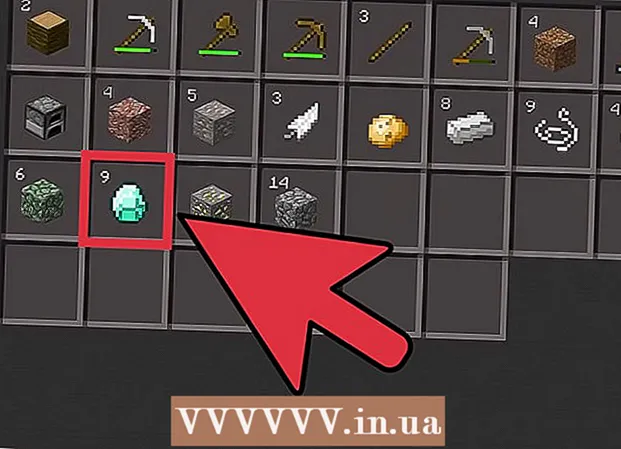Autor:
Joan Hall
Erstelldatum:
6 Februar 2021
Aktualisierungsdatum:
1 Juli 2024

Inhalt
- Schritte
- Teil 1 von 3: Ordner erstellen
- Teil 2 von 3: Einen Filter hinzufügen
- Teil 3 von 3: Filter einrichten
Wir erhalten täglich viele E-Mails. Das Organisieren von E-Mails nach ihrer Priorität kann Zeit sparen. Yahoo Mail verfügt über ein integriertes Filtersystem, mit dem Sie Ihre Posteingänge automatisch in geeignete Ordner sortieren können. Zum Beispiel können die erforderlichen Briefe in einen speziell erstellten Ordner und unnötige - in den Ordner "Spam" - gesendet werden. Dies erleichtert die Bearbeitung von E-Mails, insbesondere wenn Sie täglich Hunderte von E-Mails erhalten.
Schritte
Teil 1 von 3: Ordner erstellen
 1 Melden Sie sich bei Ihrem Yahoo Mail-Posteingang an.
1 Melden Sie sich bei Ihrem Yahoo Mail-Posteingang an. 2 Einen neuen Ordner erstellen. Klicken Sie im linken Bereich auf "Ordner". Eine Liste der verfügbaren Ordner wird angezeigt, und rechts davon befindet sich eine Schaltfläche mit einem "+"-Zeichen. Klicken Sie auf diese Schaltfläche, um einen neuen Ordner zu erstellen.
2 Einen neuen Ordner erstellen. Klicken Sie im linken Bereich auf "Ordner". Eine Liste der verfügbaren Ordner wird angezeigt, und rechts davon befindet sich eine Schaltfläche mit einem "+"-Zeichen. Klicken Sie auf diese Schaltfläche, um einen neuen Ordner zu erstellen.  3 Benennen Sie den neuen Ordner. Geben Sie ihm einen kurzen, aber aussagekräftigen Namen, damit Sie den Inhalt des Ordners identifizieren können.
3 Benennen Sie den neuen Ordner. Geben Sie ihm einen kurzen, aber aussagekräftigen Namen, damit Sie den Inhalt des Ordners identifizieren können.  4 Erstellen Sie weitere neue Ordner (falls erforderlich). Wiederholen Sie dazu die Schritte 2 und 3.
4 Erstellen Sie weitere neue Ordner (falls erforderlich). Wiederholen Sie dazu die Schritte 2 und 3.
Teil 2 von 3: Einen Filter hinzufügen
 1 Öffnen Sie die Einstellungen. Klicken Sie dazu auf das zahnradförmige Symbol (rechte obere Ecke des Bildschirms) und wählen Sie im sich öffnenden Menü "Einstellungen".
1 Öffnen Sie die Einstellungen. Klicken Sie dazu auf das zahnradförmige Symbol (rechte obere Ecke des Bildschirms) und wählen Sie im sich öffnenden Menü "Einstellungen".  2 Klicken Sie im Einstellungsfenster im linken Bereich auf Filter.
2 Klicken Sie im Einstellungsfenster im linken Bereich auf Filter. 3 Eine Liste der vorhandenen Filter wird geöffnet. Klicken Sie auf einen von ihnen, um seine Einstellungen anzuzeigen.
3 Eine Liste der vorhandenen Filter wird geöffnet. Klicken Sie auf einen von ihnen, um seine Einstellungen anzuzeigen.  4 Fügen Sie einen Filter hinzu. Klicken Sie dazu auf „Hinzufügen“.
4 Fügen Sie einen Filter hinzu. Klicken Sie dazu auf „Hinzufügen“.  5 Geben Sie einen Namen für den Filter ein. Es sollte kurz und informativ sein.
5 Geben Sie einen Namen für den Filter ein. Es sollte kurz und informativ sein.
Teil 3 von 3: Filter einrichten
 1 Geben Sie die Filtereinstellungen ein. Sie beinhalten:
1 Geben Sie die Filtereinstellungen ein. Sie beinhalten: - Absender
- Empfänger
- Untertan
- E-Mail-Text (Text des Schreibens).
 2 Bestimmen Sie den Zielordner. Dies ist der Ordner, in den die gefilterte E-Mail gesendet wird. Wählen Sie den gewünschten Ordner aus der Dropdown-Liste aus.
2 Bestimmen Sie den Zielordner. Dies ist der Ordner, in den die gefilterte E-Mail gesendet wird. Wählen Sie den gewünschten Ordner aus der Dropdown-Liste aus.  3 Speichern Sie Ihre Änderungen. Klicken Sie dazu auf „Speichern“.
3 Speichern Sie Ihre Änderungen. Klicken Sie dazu auf „Speichern“.  4 Fügen Sie weitere Filter hinzu. Wiederholen Sie dazu die Schritte 3 bis 8. Stellen Sie sicher, dass die hinzugefügten Filter komplementär und nicht widersprüchlich sind.
4 Fügen Sie weitere Filter hinzu. Wiederholen Sie dazu die Schritte 3 bis 8. Stellen Sie sicher, dass die hinzugefügten Filter komplementär und nicht widersprüchlich sind.  5 Sortieren Sie die Filter. Verwenden Sie die Pfeile, um die Filter nach oben oder unten zu verschieben, um ihre Priorität zu bestimmen (d. h. der erste Filter in der Liste hat Vorrang vor dem zweiten usw.).
5 Sortieren Sie die Filter. Verwenden Sie die Pfeile, um die Filter nach oben oder unten zu verschieben, um ihre Priorität zu bestimmen (d. h. der erste Filter in der Liste hat Vorrang vor dem zweiten usw.).  6 Klicken Sie auf „Speichern“, um das Setup-Fenster zu verlassen. Sie werden zum Briefkasten zurückgeleitet.
6 Klicken Sie auf „Speichern“, um das Setup-Fenster zu verlassen. Sie werden zum Briefkasten zurückgeleitet.